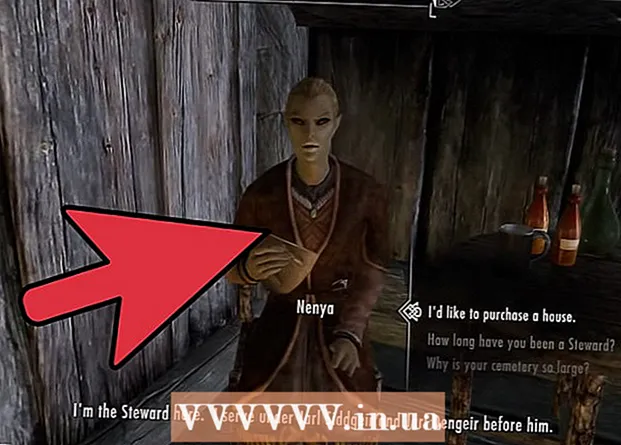مؤلف:
Janice Evans
تاريخ الخلق:
4 تموز 2021
تاريخ التحديث:
1 تموز 2024

المحتوى
- خطوات
- الطريقة 1 من 2: استخدام برنامج الكاميرا
- الطريقة 2 من 2: استخدام نظام التشغيل الخاص بك
- نصائح
- ماذا تحتاج
هل تواجه مشكلة في نقل الصور من الكاميرا الرقمية إلى جهاز الكمبيوتر الخاص بك؟ ليس الأمر صعبًا على الإطلاق! وسرعان ما ستتمكن من القيام بذلك وعينيك مغمضتين.
تُباع العديد من الكاميرات مع برامج تساعدك على تنزيل الصور من الكاميرا إلى محرك الأقراص الثابتة بجهاز الكمبيوتر الخاص بك. تشرح هذه المقالة كيفية نقل الصور إلى جهاز الكمبيوتر الخاص بك باستخدام برنامج الكاميرا وبدونه.
خطوات
الطريقة 1 من 2: استخدام برنامج الكاميرا
 1 قم بتشغيل البرنامج المصاحب للكاميرا الخاصة بك. أدخل قرص البرنامج في محرك الأقراص واتبع خطوات التثبيت. إذا اشتريت كاميرا مستعملة أو أن الكاميرا الخاصة بك لسبب ما لا تحتوي على قرص لتثبيت البرنامج ، فابحث عن هذا البرنامج على الإنترنت. في بعض الحالات ، يمكن تثبيت البرنامج من موقع الويب الخاص بالشركة المصنعة للكاميرا.
1 قم بتشغيل البرنامج المصاحب للكاميرا الخاصة بك. أدخل قرص البرنامج في محرك الأقراص واتبع خطوات التثبيت. إذا اشتريت كاميرا مستعملة أو أن الكاميرا الخاصة بك لسبب ما لا تحتوي على قرص لتثبيت البرنامج ، فابحث عن هذا البرنامج على الإنترنت. في بعض الحالات ، يمكن تثبيت البرنامج من موقع الويب الخاص بالشركة المصنعة للكاميرا.  2 قم بتوصيل الكاميرا بجهاز الكمبيوتر الخاص بك. عادة ، عندما يتم توصيل الكاميرا بشكل صحيح ، ستسمع صوتًا مميزًا أو ترى نافذة جديدة على شاشة الكمبيوتر.
2 قم بتوصيل الكاميرا بجهاز الكمبيوتر الخاص بك. عادة ، عندما يتم توصيل الكاميرا بشكل صحيح ، ستسمع صوتًا مميزًا أو ترى نافذة جديدة على شاشة الكمبيوتر.  3 قم بمزامنة الكاميرا مع جهاز الكمبيوتر الخاص بك ونقل الصور الخاصة بك. إذا كان لديك برنامج مثبت للكاميرا ، فسترى على الأرجح مربع حوار جديدًا على شاشة الكمبيوتر يسألك عما إذا كنت تريد نقل الصور من الكاميرا إلى هذا الكمبيوتر. اتبع الإرشادات التي تظهر على الشاشة. إذا لم تفتح نافذة البرنامج تلقائيًا ، فابدأ البرنامج بنفسك.
3 قم بمزامنة الكاميرا مع جهاز الكمبيوتر الخاص بك ونقل الصور الخاصة بك. إذا كان لديك برنامج مثبت للكاميرا ، فسترى على الأرجح مربع حوار جديدًا على شاشة الكمبيوتر يسألك عما إذا كنت تريد نقل الصور من الكاميرا إلى هذا الكمبيوتر. اتبع الإرشادات التي تظهر على الشاشة. إذا لم تفتح نافذة البرنامج تلقائيًا ، فابدأ البرنامج بنفسك.  4 حذف الصور من الكاميرا الخاصة بك. بمجرد قيامك بنقل جميع الصور إلى جهاز الكمبيوتر الخاص بك ، فمن المرجح أن يمنحك برنامج الكاميرا الخاص بك خيار حذف هذه الملفات من الكاميرا.
4 حذف الصور من الكاميرا الخاصة بك. بمجرد قيامك بنقل جميع الصور إلى جهاز الكمبيوتر الخاص بك ، فمن المرجح أن يمنحك برنامج الكاميرا الخاص بك خيار حذف هذه الملفات من الكاميرا.
الطريقة 2 من 2: استخدام نظام التشغيل الخاص بك
- إذا لم تصر الشركة المصنعة للكاميرا على استخدام برامج خاصة ، فإن معظم أنظمة التشغيل (MacOS و Windows وجميع إصدارات Linux الحديثة) ستكتشف الكاميرا وتثبتها من تلقاء نفسها (مثل محرك أقراص فلاش عادي).
 1 إذا كان لديك كبل USB للكاميرا الخاصة بك ، فما عليك سوى توصيله بالكمبيوتر باستخدام هذا الكابل. إذا كان جهاز الكمبيوتر الخاص بك يحتوي على منفذ بطاقة ذاكرة ، فقم بإدخال بطاقة الذاكرة من الكاميرا في ذلك المنفذ.
1 إذا كان لديك كبل USB للكاميرا الخاصة بك ، فما عليك سوى توصيله بالكمبيوتر باستخدام هذا الكابل. إذا كان جهاز الكمبيوتر الخاص بك يحتوي على منفذ بطاقة ذاكرة ، فقم بإدخال بطاقة الذاكرة من الكاميرا في ذلك المنفذ.  2 افتح مجلد الكاميرا وابحث عن الصور فيه وانسخها إلى أي مجلد على جهاز الكمبيوتر الخاص بك.
2 افتح مجلد الكاميرا وابحث عن الصور فيه وانسخها إلى أي مجلد على جهاز الكمبيوتر الخاص بك. 3 مسح ذاكرة الكاميرا. بعد التأكد من نسخ جميع الملفات إلى محرك الأقراص الثابتة ، يمكنك حذف النسخ الأصلية من الكاميرا.
3 مسح ذاكرة الكاميرا. بعد التأكد من نسخ جميع الملفات إلى محرك الأقراص الثابتة ، يمكنك حذف النسخ الأصلية من الكاميرا. - تسمح لك بعض الكاميرات بنقل الصور إلى جهاز الكمبيوتر الخاص بك ، ولكنها لن تسمح بإجراء تغييرات أخرى ، مثل الحذف. في هذه الحالة ، تحتاج إلى مسح ذاكرة الكاميرا باستخدام الكاميرا نفسها (ابحث عن زر الحذف في الكاميرا لمسح بطاقة الذاكرة).
نصائح
- إذا كنت تستخدم نظام التشغيل Windows XP ، فكل ما عليك فعله هو توصيل الكاميرا بجهاز الكمبيوتر الخاص بك. سيفتح جهاز الكمبيوتر الخاص بك مربع حوار حيث سيظهر لك خيار "نقل الصور إلى الكمبيوتر". وبالتالي ، سيتم تسهيل العملية برمتها بشكل كبير.
- إذا كان لديك نظام تشغيل Mac OS ، فلن تحتاج إلى تثبيت برنامج الكاميرا. ما عليك سوى توصيل الكاميرا بجهاز الكمبيوتر الخاص بك واستخدام iPhoto لإدارة صورك. عادةً ما يتم تشغيل iPhoto تلقائيًا. كل ما عليك فعله هو النقر على الزر الأزرق في الزاوية اليمنى السفلية من شاشتك.
- بالنسبة لأحدث إصدارات أنظمة Linux (SuSe و Fedora وما إلى ذلك) ، من الأفضل أن يكون لديك قارئ بطاقة ذاكرة متصل بجهاز الكمبيوتر الخاص بك. سيكتشف جهاز الكمبيوتر الخاص بك بطاقة الذاكرة ويثبتها ويعرض اختصارًا لمجلد الكاميرا إما على سطح المكتب أو في نافذة المستكشف. بعد ذلك ، تحتاج فقط إلى نقل الصور من مجلد الكاميرا إلى مجلد على جهاز الكمبيوتر الخاص بك. يمكن استخدام قرص تثبيت برنامج كاميرا Windows كزينة لشجرة عيد الميلاد.
- يمكنك أيضًا شراء قارئ بطاقات ذاكرة مخصص. تُباع هذه الأجهزة عادةً بأسماء معقدة مثل "6 في 1 و 12 في واحد وقارئ بطاقة الذاكرة الرقمية وكاتب". من خلال هذا الجهاز ، يمكنك توصيل أي محرك أقراص محمول وبطاقة ذاكرة بجهاز الكمبيوتر الخاص بك.في نظام التشغيل Windows XP ، ما عليك سوى توصيل الجهاز بجهاز الكمبيوتر الخاص بك وسترى محرك الأقراص الجديد في مجلد "جهاز الكمبيوتر".

ماذا تحتاج
- كاميرا رقمية
- حاسوب
- سلك التوصيل
- برنامج الكاميرا (لا تجبرك الكاميرات الجيدة عادة على استخدام برامج الشركة المصنعة)